
Ibland kommer du över en PDF-fil som du vill behålla, men filen du vill spara är inbäddad med ett vattenmärke som är distraherande. I vissa fall vill du ta bort ditt gamla vattenstämpel och ersätta det med en ny. Under dessa omständigheter kan du behöva ta bort vattenstämpel från PDF-dokument. Här är några verktyg både gratis och betalda införda i den här artikeln för din referens.
Bästa gratis vattenstämplesbortagningen
Google Drive
Ett av de fria sätten att eliminera ett vattenstämpel från ett PDF-dokument är att använda Google Drive. Ja, du läste det rätt! Vi brukar använda den här online-lagringstjänsten för att säkerhetskopiera våra filer online, så att vi enkelt kan få tillgång till dem utan att använda flash-enheter eller bärbara lagringsenheter. Men bortsett från den här användningen har den möjlighet att öppna filer och göra lite mindre redigering. Det kan också användas för att ta bort vattenmärke från PDF online. Låt oss lära oss hur fantastiskt det är att ta bort vattenstämpel från en PDF med hjälp av Google Drive.
- Öppna ditt Google Drive-konto, vilket är i stort sett detsamma som ditt Gmail-konto.
- Klicka på “Nytt”> “Filupladdning”, välj ett PDF-dokument och ladda sedan upp det.
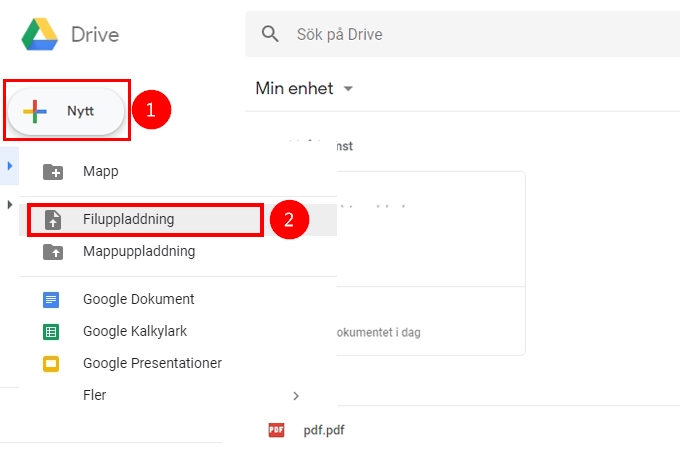
- När du är klar kan du kontrollera den uppladdade filen på din enhet och högerklicka för att öppna den med “Google Dokument”.
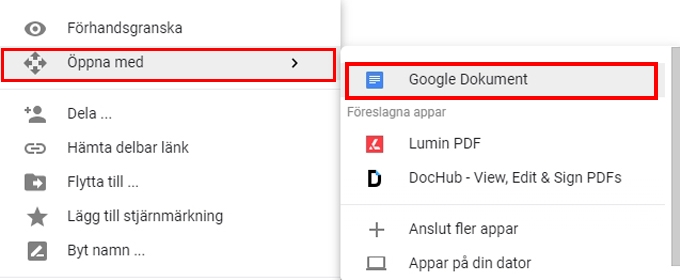
- Därefter kommer ditt vattenmärke att tas bort automatiskt. För att spara det, gå till “Arkiv” och klicka “Ladda ner som” och välj sedan “PDF-dokument”.
Fördelar
- Praktiskt att använda
Nackdelar
- Behöver logga in med ett Gmail-konto
- Bilderna tas bort automatiskt oavsett om det finns en vattenstämpel eller inte
- Lösenordsskyddade filer stöds inte
LightPDF
Nästa gratisprogram som du kan använda för att ta bort text vattenstämpel från PDF är en webbaserad PDF-omvandlare som heter LightPDF. Detta program kan konvertera alla PDF-dokument till bildformat, PPT-fil, eller konverterar MS Office-dokument till PDF. Dessutom har det här programmet också ytterligare funktioner för att slå samman PDF, dela PDF, låsa upp PDF och lägga till vattenstämpel till PDF-filer etc. Fortsätt för att se hur man kan bli av med ett vattenstämpel med hjälp av LightPDF.
- Gå till programmets officiella sida, leta efter “PDF till Word” -funktionen och klicka på den.
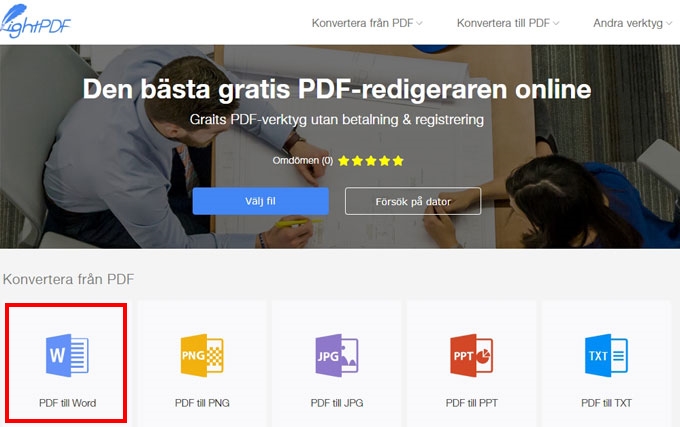
- Välj PDF-filen och dra för att ladda upp den. Då laddas programmet automatiskt och konverterar din PDF-fil.
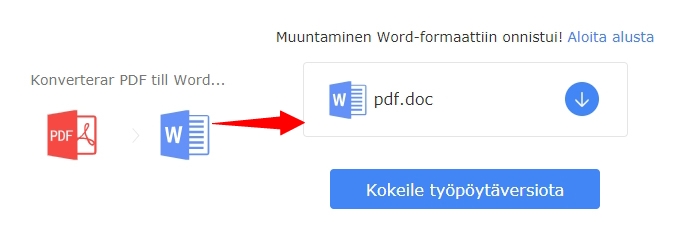
- En gång gjort kommer du att se en miniatyrbild. Klicka på nedladdningsknappen för att spara filen på din dator.
- Därefter öppnar du Word-dokumentfilen med hjälp av Microsoft Word och tar bort de vattenstämplar du vill ta bort manuellt. Då kommer vattenmärken enkelt tas bort.
Om du behöver återställa den till en PDF-fil, gå till huvudsidan för LightPDF och välj “Word til PDF” -konvertering.
Fördelar
- Du behöver inte logga in eller registrera dig
- Inget behov av att ladda ner några tredje parters appar
Nackdelar
- Vattenmärke måste tas bort manuellt och separat
ApowerPDF – Ett professionellt verktyg för att ta bort vattenmärke från PDF
Ovannämnda gratisprogram för att ta bort vattenstämplar i PDF:s är användbara, men de är också tidskrävande. Därför kan du istället använda ApowerPDF. Programmet är fullt med alla nödvändiga funktioner som behövs i ett PDF-program. Genom att använda det här verktyget kan du skapa din egen PDF från början, redigera PDF-filer, lägga till skydd och signaturer, och till och med lägga till kommentarer. Dessutom har den också många funktioner under knappen “Sidor”, inklusive funktionen att ta bort och lägga till vattenstämplar.
För att ta bort vattenstämpel från PDF med hjälp av det här verktyget följer du stegen nedan.
- Hämta och installera det här PDF-verktyget först genom att klicka på nedladdningsknappen nedan.
- När du är installerad öppnar du bara programmet och laddar PDF-filen som du behöver behandla. Du kan göra detta genom att klicka på “Öppna filer” eller dra filen direkt i programmets huvudgränssnitt.
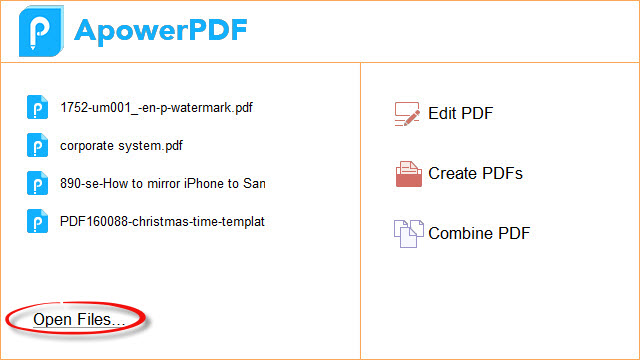
- När filen laddas, gå till “Sidor” och hitta “Vattenstämpel”. Sedan, klicka på “Ta bort” i rullgardinsmenyn. Du kommer märka att vattenstämpeln sedan kommer att försvinna omedelbart.
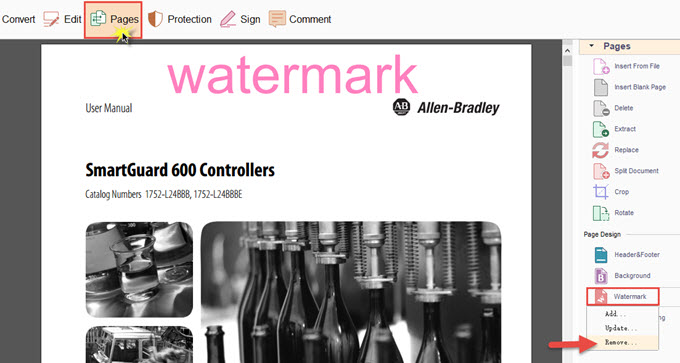
- Klicka på “Arkiv” och sedan “Save” för att hålla de ändringar du har gjort.
Det här är verkligen ett idealiskt PDF-verktyg som du kan använda för att ta bort vattenmärken. Det kan ta bort flera vattenstämplar samtidigt samt bild-vattenstämplar och processen tar ett par skunder. Dessutom är den fylld med olika användbara funktioner som är avgörande för hanteringen av PDF-filer. Det bästa är att PDF-redigeraren kan användas utan internetåtkomst, så du kan använda den när som helst du vill.
Nu kan du enkelt ta bort vattenstämpel från PDF-dokumentet genom att använda de sätt som visas i hela den här artikeln. Ändå fungerar de alla bra, och det är upp till dig att bestämma vilken metod du gillar mest.
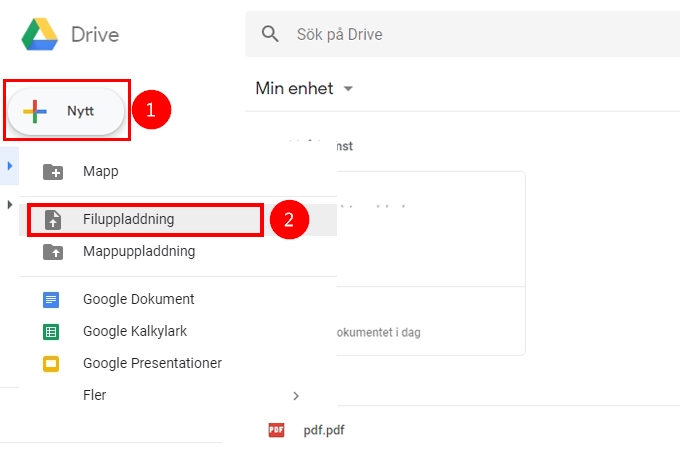
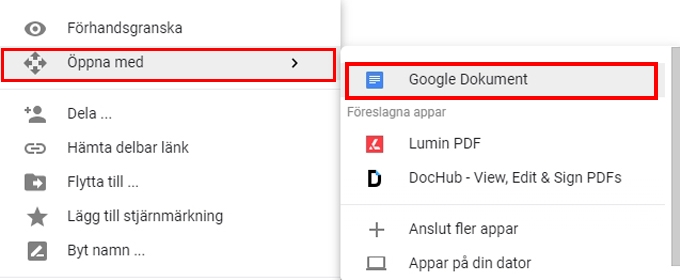
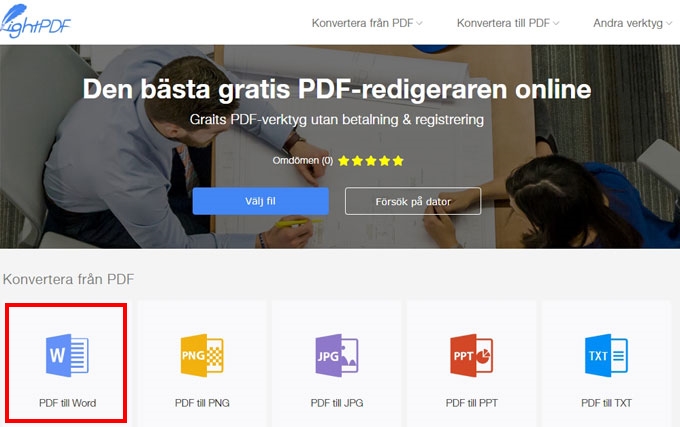
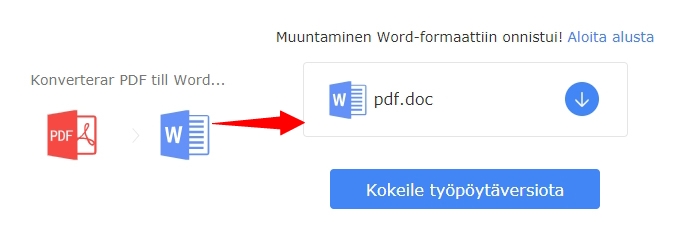
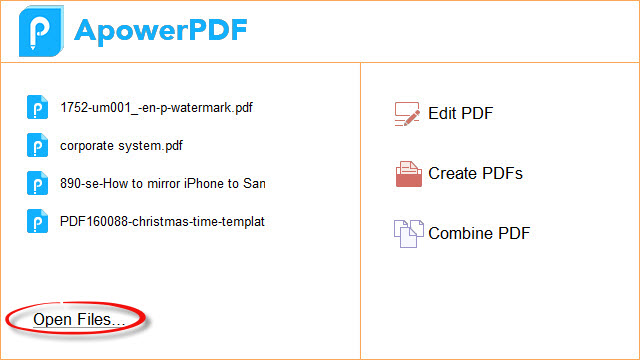
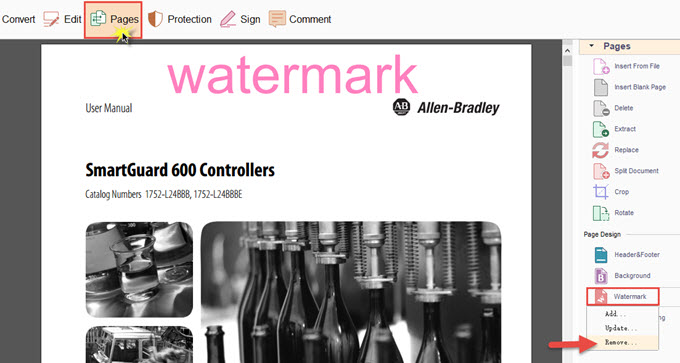
Skriv en kommentar